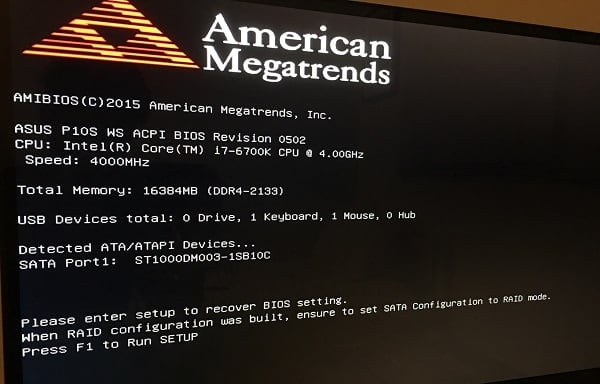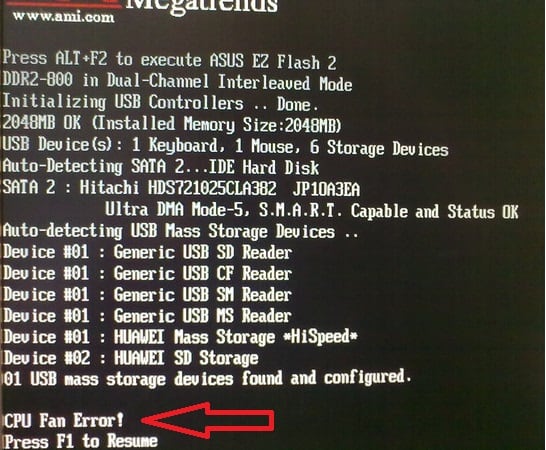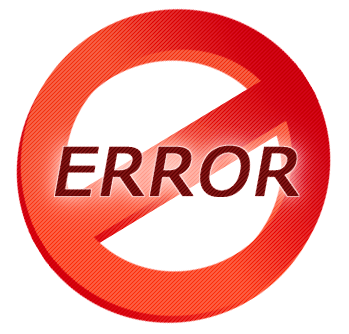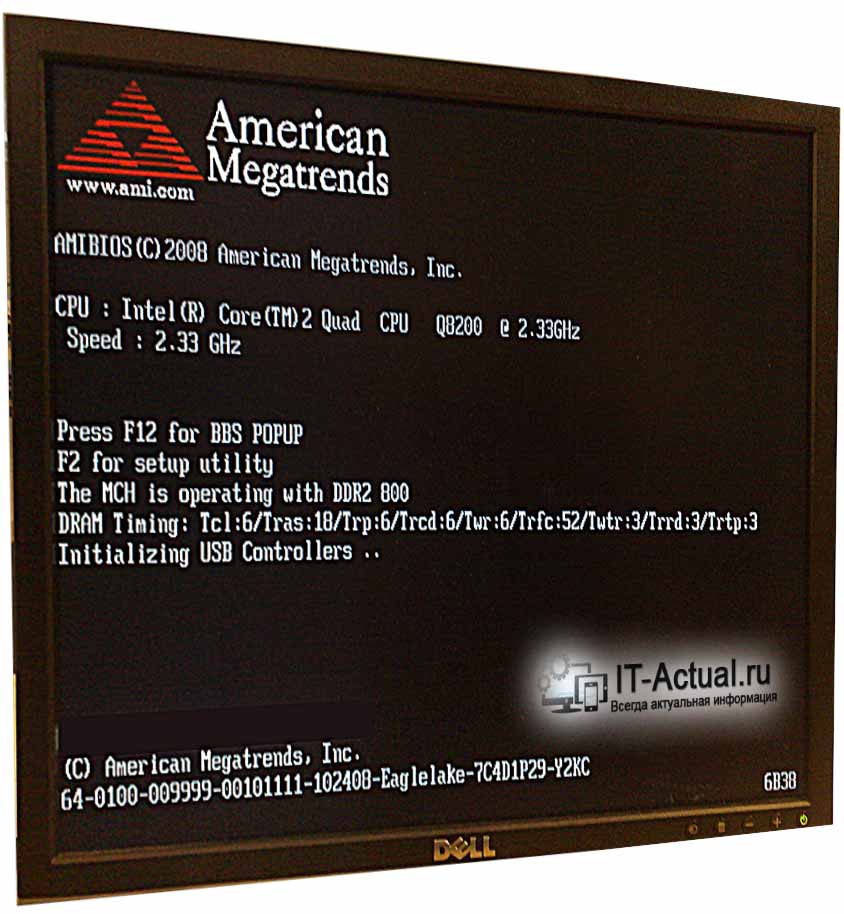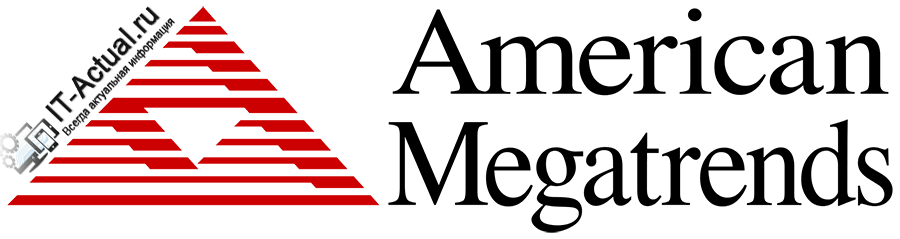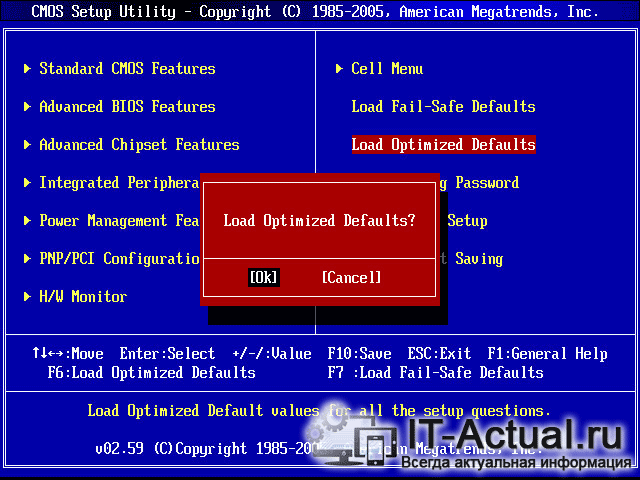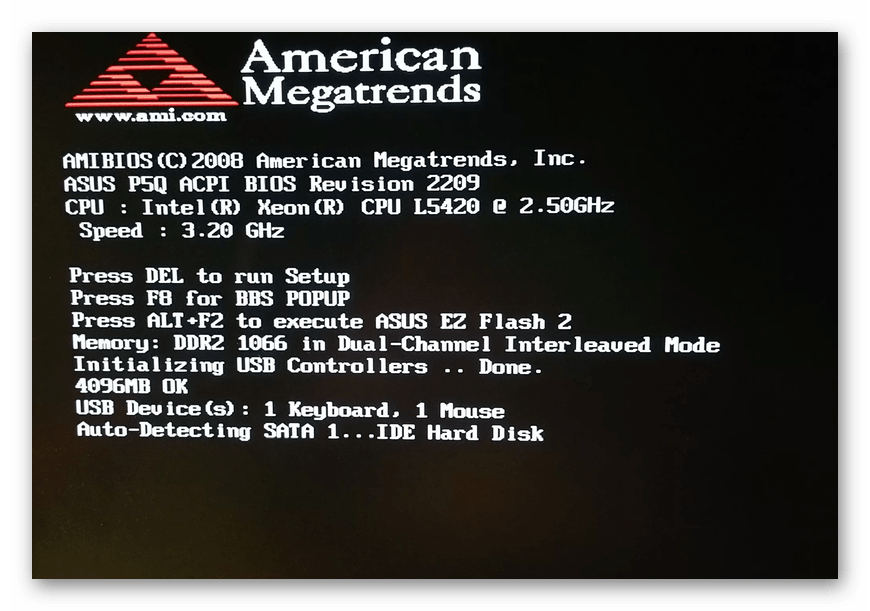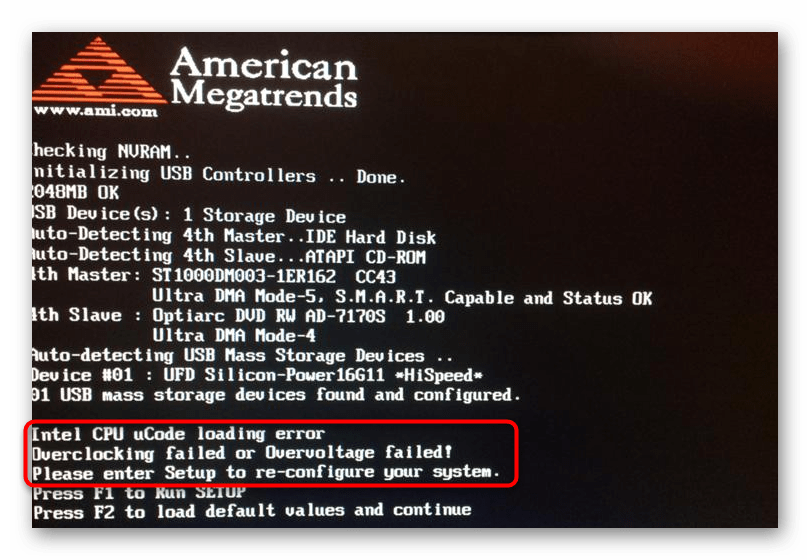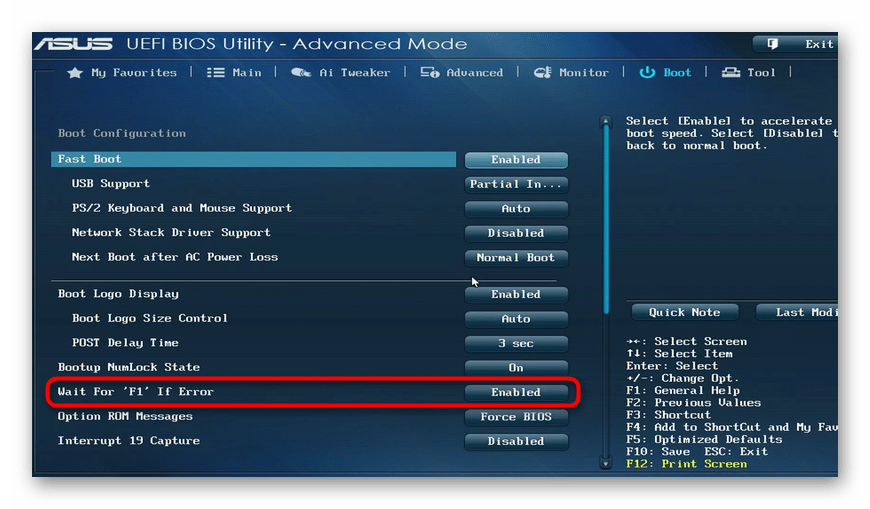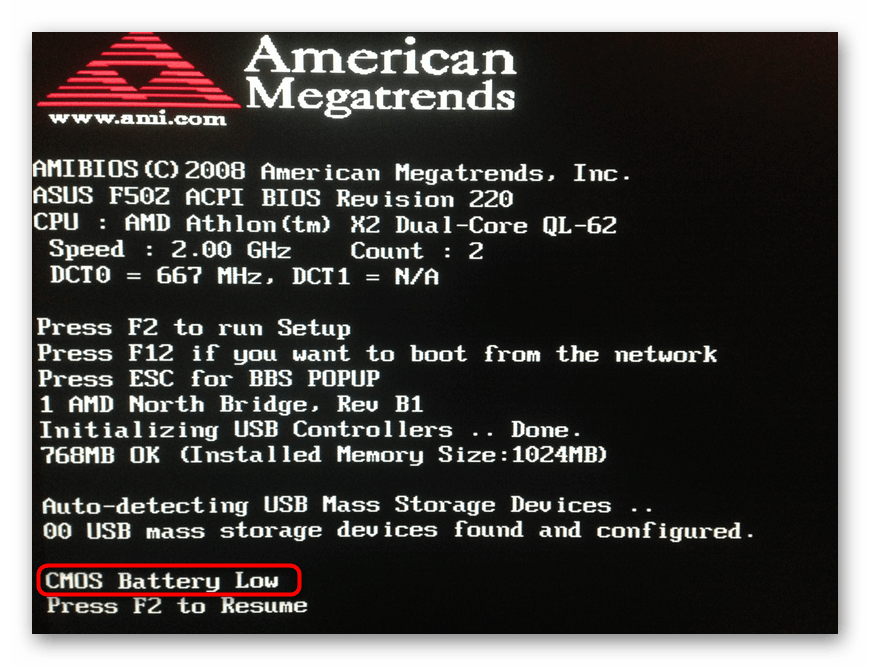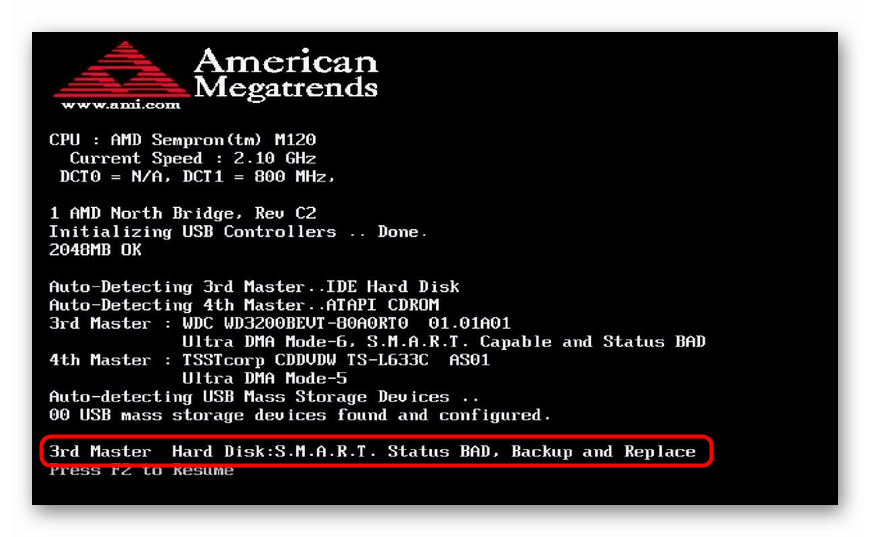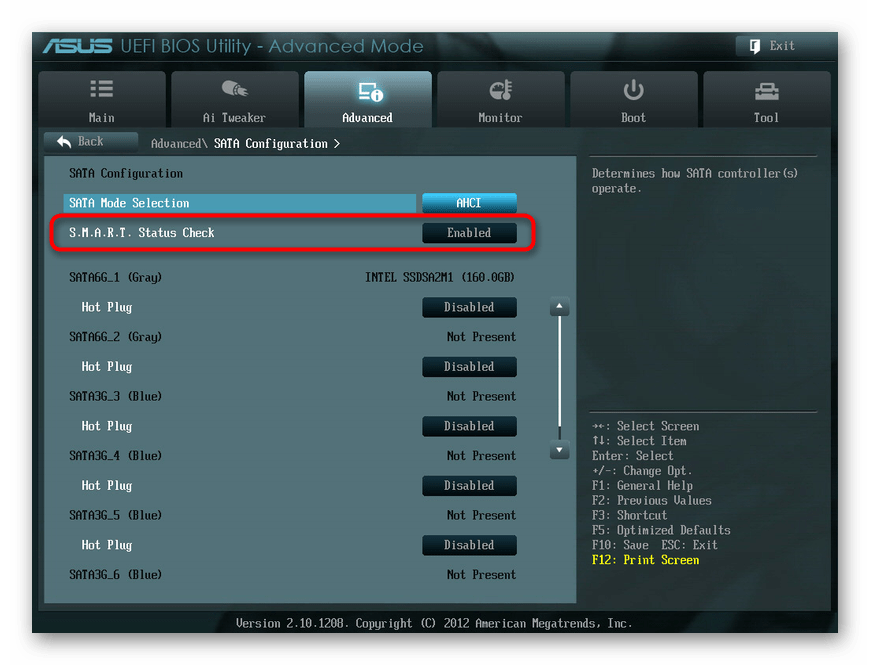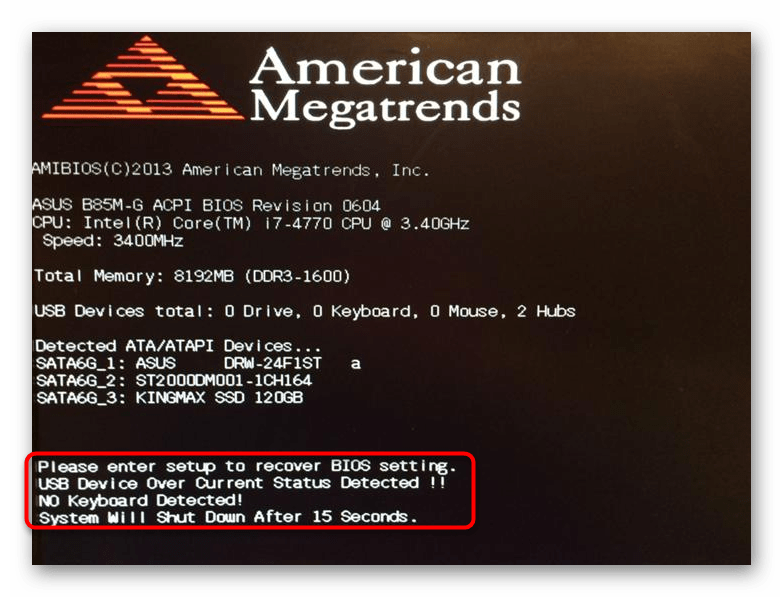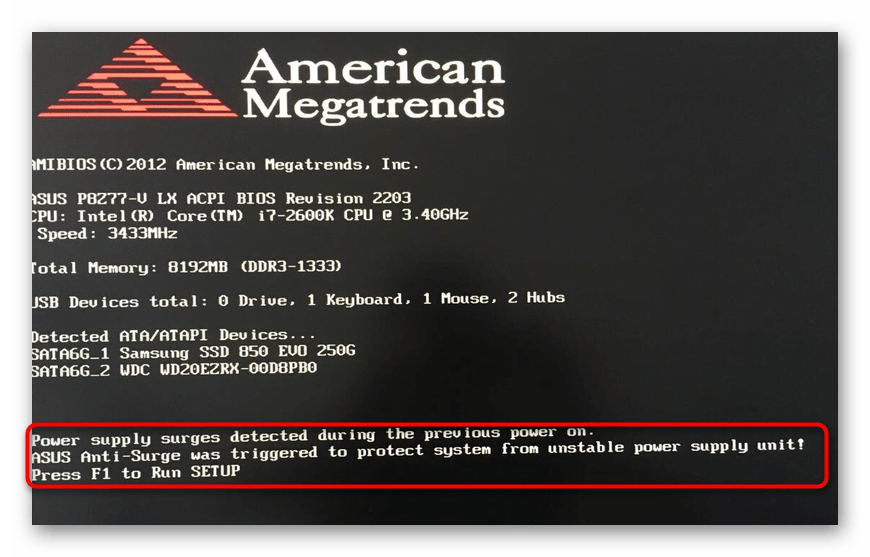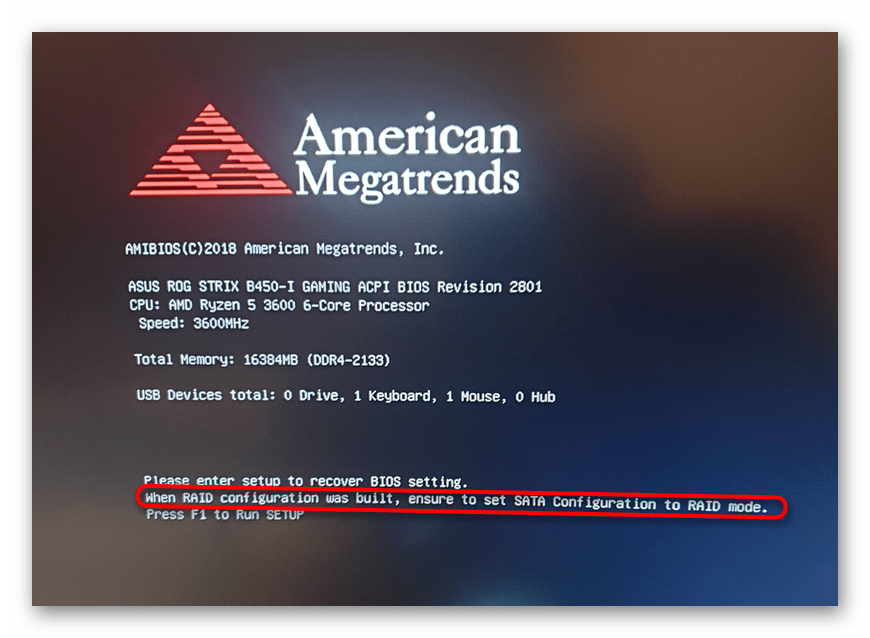- При включении компьютера появляется American Megatrends что делать?
- Что такое American Megatrends
- Почему появляется надпись American Megatrends при включении ПК
- Как убрать появляющуюся надпись American Megatrends при включении компьютера
- Заключение
- Высвечивается American Megatrends при включении – почему и что делать
- Содержание:
- American Megatrends – что это такое
- American Megatrends – из-за чего выводится данное сообщение (логотип)
- Как исправить проблему с появлением надписи American Megatrends
- Краткий итог
- Почему при включении компьютера отображается American Megatrends
- Определение ошибки при появлении American Megatrends
- Пустой экран с American Megatrends
- American Megatrends долго отображается, а потом включается ПК
- Загрузка зависла на American Megatrends
- Ошибки процессора
- Ошибки CMOS
- Ошибки жесткого диска
- Ошибки USB
- Дополнительно
При включении компьютера появляется American Megatrends что делать?
Ряд пользователей ПК при включении своего компьютера могут столкнуться с появлением на экране надписи «American Megatrends», после чего компьютер перестаёт загружаться. Система или намертво зависает, или начинает грузиться только после нажатия на клавишу F1, или продолжает работать только после перехода в БИОС и загрузки заводских настроек. В этом материале я расскажу, что нужно делать если при запуске ПК появляется надпись American Megatrends, каковы причины появления данного сообщения, и как от него избавиться.
Что такое American Megatrends
Так что это Ameriсan Megatrends? Имя «American Megatrends» (в переводе «Американские Мегатренды») носит американская компания по производству аппаратных средств для компьютеров и программируемого оборудования, основанная в 1985 году П.Сармой и С.Шанкаром.
Широкому кругу пользователей компания «Американ Мегатрендс» стала известна благодаря выпуску AMIBIOS – версии БИОСа для ПК, который широко распространён среди владельцев персональных компьютеров. «Амибиос» массово использовался мировыми производителями материнских плат, потому многие из читателей довольно хорошо с ним знакомы.
Соответственно, сама надпись «American Megatrends» не должна вас смущать, это просто логотип (авторский знак) компании-производителя версии вашего БИОСа.
Почему появляется надпись American Megatrends при включении ПК
В большинстве случаев надпись «American Megatrends» не задерживается на экране монитора, так как система проходит быстрый блиц-тест своего оборудования, и начинает загрузку операционной системы. Если же данная надпись (логотип) задержалась на экране вашего ПК, тогда это означает, что с аппаратной (реже программной) начинкой вашего компьютера что-то не так.
Обычно причина дисфункции ПК отображается в самом низу, на последних нижних строчках (причём на английском языке). Для знающих язык Шекспира узнать о сути ошибки не составляет труда, для других же пользователей остаётся переписать последние строчки на бумажку (или снять экран монитора на камеру мобильного устройства), и поинтересоваться у компетентных специалистов о сути возникшей проблемы.
В частности, причины появления «Американ Мегатрендс» могут быть следующими:
- Случайный сбой ПК;
- Исчерпание ресурса батарейки материнской платы (обычно CR2032), ответственной за хранение настроек БИОСа;
- Выход из строя системного кулера, занятого охлаждением центрального процессора (Cpu Fan Error);
- Поломка какого-либо из устройств USB, подключённого к ПК;
- Неверно указанные значения последовательности загружаемых дисков в БИОС (к примеру, вместо жёсткого диска первым на загрузку указан флеш-накопитель, на котором отсутствует операционная система);
- Пользователь установил в материнскую плату новый процессор (или другое системное устройство);
- Проблемы в работе CMOS памяти;
- Жёсткий диск с операционной системой не подключён к ПК и прочее.
Как убрать появляющуюся надпись American Megatrends при включении компьютера
Как я писал выше, конкретный совет по решению проблемы напрямую зависит от типа ошибки, которая описана в соответствующем рядке внизу экрана. Если же говорить в целом, тогда я бы рекомендовал выполнить следующее:
- Нажмите на клавишу F1, это позволит операционной системе загрузиться в стандартное режиме, применив настройки по умолчанию. Данный совет наиболее актуален в случае, когда сбой имел случайный характер;
- Загрузите заводские настройки БИОС. Зайдите в БИОС (при включении ПК быстро нажимайте на клавиши Del, F2, F10 или др.), загрузите установки по умолчанию (варианты – «Load optimized Defaults», «Load Optimized Settings»), сохраните данные установки нажав на «Save», а потом и на «Exit»;
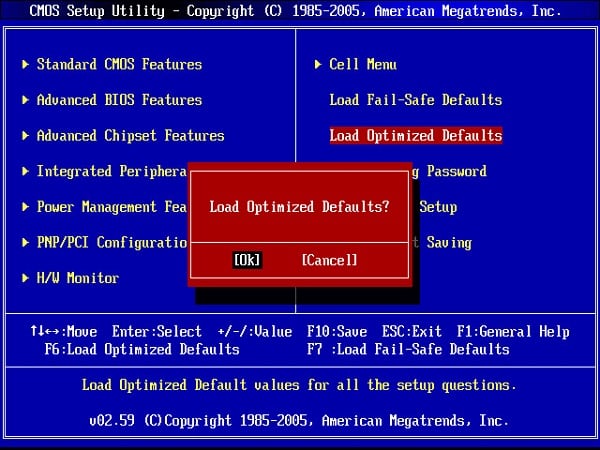

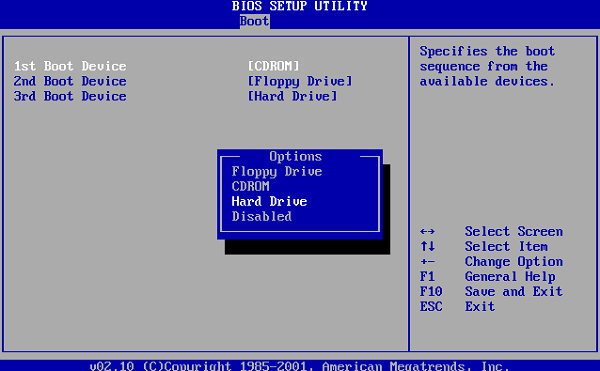
Заключение
Если у вас при старте компьютера вы видите надпись American Megatrends, то наиболее пристальное внимание рекомендую обратить на нижние строчки экрана, где обычно указана суть возникшей проблемы. После определения сути необходимо предпринять соответствующие действия для исправления ситуации, начиная от тривиального нажатия на клавишу F1 до замены элемента CR2032 и других вышеописанных альтернатив. Это поможет вам решить проблему American Megatrens при запуске, и продолжить наслаждаться стабильной и надёжной работой вашего ПК.
Источник
Высвечивается American Megatrends при включении – почему и что делать
Приветствую!
При очередном включении компьютера за место привычного рабочего стола можно встретить надпись или логотип «American Megatrends», что отображается на чёрном фоне, вкупе с другой технической информацией на английском языке.
Естественно, при этом загрузки операционной системы не происходит. В некоторых случаях помогает нажатие кнопки F1 на клавиатуре или заход в BIOS компьютера.
Давайте рассмотрим подробнее, почему при включении может высвечиваться «American Megatrends», чем это может грозить и как исправить ситуацию и вернуть загрузку операционной системы при включении ПК.
Содержание:
American Megatrends – что это такое
Даная надпись представляет американскую компанию, что внесла существенный вклад в развитие программных и аппаратных компонентов, что по сей день используются в персональных компьютерах и ноутбуках. Если перевести её с английского, то она будет звучать как «Американские Мегатренды».
В недрах данной компании, в частности, был создан компонент, что зовётся AMI BIOS. Данный BIOS по сей день пользуется спросом и устанавливается в компьютеры и ноутбуки от самых разных производителей.
Из этого следует, что сама по себе надпись или логотип в виде данной надписи не несёт в себе смысловой нагрузки, т.к. он просто означает, чей BIOS используется в конкретном ПК.
American Megatrends – из-за чего выводится данное сообщение (логотип)
В штатном режиме при включении компьютера вы либо не замечаете данную надпись, либо видите её считанные секунды. Далее происходит загрузка операционной системы.
В случае если что-то не так с компьютером – аппаратной и в редких случаях программной его составляющей, то вы наблюдаете данную надпись, а также некоторую техническую информацию, что также представлена на экране, на английском языке. В некоторых случаях вы также можете слышать комбинацию длинных и\или коротких гудков.
Если внимательно ознакомиться с технической информацией, что выводится в последних сточках, то можно подчеркнуть выявленную неисправность.
Наиболее часто возникающие неисправности вызваны следующими причинами:
- На клавиатуре или мышке зажата клавиша, что вызвало сбой её диагностики при включении ПК
- Закончился ресурс элемента питания (села батарейка), что располагается на материнской плате и подпитывает BIOS, дабы в нём не сбивались настройки и системные часы
- Вставленный Flash-накопитель или диск в приводе также может вызывать проблемы подобного рода. Компьютер пытается с него загрузиться, но не находит загрузочной области на носителе
- Сбой в работе вентилятора, что обдувает центральный процессор ПК (Cpu Fan Error)
- Проблема с установленным жёстким диском или SSD
- Проблемы с плашками оперативной памяти
- Выход из строя устройства, что подключено по USB к компьютеру (принтер, сканер, веб-камера и т.д.)
- Замена компонентов компьютера, к примеру, центрального процессора или доустановка внутреннего устройства в PCI разъём
- Иные проблемы
Как исправить проблему с появлением надписи American Megatrends
Как мы выяснили ранее, данная надпись высвечивается вкупе с технической информацией, которой необходимо руководствоваться, дабы решить проблему.
Общим же принципом исправления ситуации могут послужить следующие шаги:
- Если ошибка не серьёзна и, к примеру, была вызвана зажатием клавиши на мышке или клавиатуре, то можно нажать клавишу F1 и будет продолжена загрузка ОС.
- Также проверьте, не вставлен ли в компьютер флеш-накопитель или CD\DVD диск. Если оный присутствует, то извлеките его перезапустите ПК.
- В некоторых случаях рекомендуется в целом привести настройки БИОС в состояние «по умолчанию». Для этого отключите компьютер, а после включения сразу же начните нажимать с минимальной периодичностью клавишу DEL (или F2, F10 и т.п. – в разных версиях BIOS клавиша «входа» может отличаться, особенно у ноутбуков).
Войдя в BIOS, найдите и нажмите на пункт «Load optimized Defaults» или «Load Optimized Settings» и подобные ему. После чего сохраните настройки, нажав на «Safe and Exit» или подобное.
Если в строке, указывающей причину ошибки, выводится нечто подобное – checksum error defaults loaded, то это явным образом свидетельствует о батарейке (тип батарейки – CR2032), которая уже не может подпитывать БИОС и её необходимо заменить.
Открыв крышку системного блока, найдите на материнской плате батарейку и замените её.
Примечание: если у вас ноутбук, то лучше обратиться к специалисту, т.к. в нём добраться до батарейки несравненно сложнее.
Заменив батарейку, не лишним будет войти в БИОС и загрузить настройки по умолчанию, об этой процедуре рассказывалось чуть выше.
А вот при появлении ошибки «Cpu Fan Error» лучше долго не держать компьютер включённым. Данная ошибка символизирует о сбое в работе вентилятора, что обдувает центральный процессор. При продолжительной работе процессор будет перегреваться и может выйти из строя.
Сбой в системе охлаждения процессора можно выявить достаточно просто – открыв крышку ПК и посмотрев, крутится ли соответствующий вентилятор при включении ПК.
В случае подтверждения сбоя – потребуется замена компонента.
Ещё одной частой проблемой, что вызывает сбой диагностики работы ПК при включении, является нарушение электрического контакта между компонентами. Банально может отойти кабель питания, шлейф, по которому передаются данные или контакт на плашке оперативной памяти, карты расширения.
В этом случае стоит открыть крышку системного блока и переткнуть все компоненты, кабели и разъёмы. Действовать при этом необходимо аккуратно, компоненты требуют к себе соответствующего отношения.
Краткий итог
Появление надписи American Megatrends при включении ПК или ноутбука связанно в первую очередь со сбоем самодиагностики компонентов, и если одни проблемы решаются достаточно просто, то другие требуют определённых действий. Не стоит бить тревогу при появлении сообщения – необходимо проверить, не зажаты ли какие клавиши, нет ли подключенных флешек или вставленных в привод дисков.
А может просто исчерпан ресурс батарейки, что питает БИОС, из-за чего сбиваются сохранённые в нём настройки, а также часы.
Источник
Почему при включении компьютера отображается American Megatrends
Определение ошибки при появлении American Megatrends
Заставка с American Megatrends (это производитель BIOS, используемого компаниями-создателями материнских плат) может появляться в ходе самых разных неполадок, возникших с компьютером. Они бывают как программные, так и аппаратные. Чтобы понять, о какой именно ошибке сообщает ПК, посмотрите на последние строчки, расположенные перед рекомендацией нажать какую-либо клавишу (например, перед «Press F2 to Resume»). Однако если сбой серьезный, предложения продолжить загрузку системы не будет, и строчка с ошибкой окажется последней.
Определившись с текстом ошибки, следует приступать к поиску ее решения. В зависимости от того, с чем именно возникла неполадка, способы устранения будут различаться. Далее мы рассмотрим основные причины, по которым вы можете наблюдать окно с POST-диагностикой (а именно так выводимый текст и называется).
Есть вероятность, что вам понадобится зайти в BIOS. Если на экране не написано, как попасть в него (как правило, это надпись «Press F1 to Run SETUP» или другая клавиша вместо F1), и вы не знаете, какая клавиша за это отвечает в обычных условиях, рекомендуем ознакомиться с нашими материалами на эту тему. Учтите, что для входа в БИОС может понадобиться сперва перезапустить ПК, затем нажать F1 (или F2) и сразу же клавишу, отвечающую за вход.
Пустой экран с American Megatrends
Когда кроме надписи о названии производителя BIOS вы не видите вообще ничего, перейдите в BIOS и найдите там опцию «Полноэкранный логотип» (обычно встречается в UEFI BIOS с наличием русской версии, на английском ее название «Full Screen Logo Display»). Переведите ее в состояние «Включено» («Enabled»).
American Megatrends долго отображается, а потом включается ПК
Иногда пользователь вообще не наблюдает каких-либо ошибок: значит, в этот момент осуществляется POST-диагностика, но какое-то подключенное устройство тормозит ее. Возможно, оно работает неправильно или возникли проблемы с входом, по которому оно подсоединено. Из-за этого окно с текстом не удается пропустить и приходится ждать от нескольких секунд до нескольких минут, пока начнется дальнейшая загрузка ПК.
Отсоедините абсолютно все, что подключено к компьютеру и не является критически важным для включения: мышь, клавиатура, периферия (принтер, сканер и т. д.), различные USB-хабы. Возможно, понадобится отключить CD-дисковод, картридер, а кому-то даже флоппи-дисковод, если он все еще есть в компьютере. Если последние перечисленные устройства не внешние, а встроенные в системный блок, обесточьте ПК, откройте его крышку, открутив винтики или сдвинув ее в сторону, и найдите кабель, ведущий от устройства к материнской плате. Отключите его, а затем произведите включение ПК.
При нормальной загрузке с минимальным количеством устройств по одному подключайте все отсоединенные и включайте компьютер снова и снова, чтобы таким образом выявить виновника. Обнаружив проблемный девайс, сперва попробуйте подключить его к другому такому же порту: есть шанс, что текущий сломался, например, там происходит короткое замыкание. А если это не помогло, неполадку стоит искать внутри устройства. К примеру, у него может повредиться провод изнутри, или он попросту сломался.
Загрузка зависла на American Megatrends
Когда дальше экрана с AMI загрузка не выполняется, как и при нажатии на указанную клавишу (в некоторых ситуациях предложение продолжить загрузку вообще отсутствует), скорее всего, есть серьезные неполадки с компонентами. Наибольшая вероятность связана с работой материнской платы, но возможны проблемы и с другими комплектующими. Более подробная информация по определению нерабочего устройства в ПК написана в Варианте 3 нашей отдельной статьи по ссылке далее.
Ошибки процессора
В результате каких-либо действий юзера, а также из-за возникших неполадок с процессором компьютер может перестать загружаться, и чаще всего это связано с охлаждением комплектующего. Кулер, хоть и не попадает в списки критически важных составляющих ПК, но по факту обеспечивает функционирование CPU без экстремальных температур. Диагностика, проводящаяся при включении компьютера, отобразит наличие сбоя одним из следующих сообщений: «CPU Over Temperature Error!», «CPU Fan Error!», «CPU Fan speed error detected», «Intel CPU uCode loading error». Обратитесь к одному из наших материалов ниже, рассказывающих, как устранить ту или иную ошибку.
Иногда решение нетипично, и обычно текст ошибки оказывается исчерпывающим. Например, на скриншоте ниже видно, что сбой возник из-за того, что пользователь установил слишком высокие частоты и/или вольтаж, разгоняя процессор через BIOS. Решение — сбросить все настройки BIOS или изменить значения на поддерживаемые конкретно тех, что отвечают за оверклокинг.
При получении ошибки «New CPU is inserted in your system!» для пользователя есть ряд схожих рекомендаций с теми, что были представлены в статьях выше:
- Перепроверка подключения всех комплектующих.
- Сброс настроек BIOS на заводские.
Подробнее: Сбрасываем настройки BIOS
Замена батарейки на материнской плате.
Подробнее: Замена батарейки на материнской плате
Подробнее: Обновление BIOS на компьютере
Отключение уведомления об ошибке, переведя опцию «Wait for «F1» if error» в BIOS в состояние «Disabled».
Ошибки CMOS
В памяти CMOS, расположенной на материнской плате, хранятся настройки BIOS, и когда они сбиваются по тем или иным причинам, компьютер может не загрузиться или включаться без проблем при нажатии F1/F2, продолжая уведомлять пользователя при каждом последующем включении. Текст ошибок следующий: «Please enter Setup to recover BIOS setting» + иногда есть строчка «CMOS Date/Time Not Set», «CMOS Settings Wrong» (возможно, + «CMOS Date/Time Not Set»), «CMOS Checksum Bad», «CMOS Battery Low». В отдельной нашей статье уже было рассказано, что делать во всех этих случаях.
Порой юзер получает сразу несколько ошибок, среди которых есть, например, «Please enter Setup to recover BIOS setting» и «USB Device Over Current Status Detected». Если сбой не удалось устранить при помощи материала по ссылке выше, обратитесь к разделу «Ошибки USB» этой статьи, где вторая ошибка рассмотрена более подробно.
Ошибки жесткого диска
При возникновении сбоя в работе жесткого диска компьютер не сможет уйти дальше экрана POST-диагностики, поскольку загрузить операционную систему ему будет не с чего. Сообщение при этом будет таким: «Hard Disk Error».
Вариантов, что предпринять, здесь несколько:
- Обесточьте компьютер, снимите крышку системного блока и проверьте подключение жесткого диска к материнской плате и блоку питания. Подключите его к другому SATA-разъему, по возможности использовав другой SATA-кабель. Часто из-за внешних вибраций или просто со временем соединение кабеля может ослабиться, из-за чего HDD будет некорректно распознаваться компьютером. Или же шнур может повредиться, даже если снаружи кажется целостным.
Развернуто о выполнении каждой из трех последних рекомендаций мы рассказали в отдельном нашем руководстве (см. Причину 5).
Сообщения «Hard Disk S.M.A.R.T. Bad, Backup and Replace» или «Hard Disk S.M.A.R.T. Command Failed» на экране с American Megatrends чаще всего свидетельствуют о серьезных проблемах состояния накопителя.
S.M.A.R.T.-технология мониторит состояние жесткого диска, и как только один из важных параметров отклоняется от заданного значения, система сообщает об этом пользователю. Почти всегда под bad-статусом винчестера подразумевается наличие битых секторов, чье количество оказывается критическим для работы устройства. Увы, но при получении подобной ошибки в большинстве случаев остается только отправиться за покупкой нового HDD, по возможности перенеся со старого накопителя важные данные на рабочий.
Тем не менее с проблемного жесткого диска можно загрузиться, отключив в BIOS опцию проверки его состояния. Обратите внимание, ситуацию это не разрешит, а лишь скроет оповещение о ней! Поврежденным накопителем не рекомендуется пользоваться, поскольку если он сломается полностью, извлечь с него данные будет очень непросто. Если вы все же отдаете себе отчет в действиях, зайдите в BIOS, найдите там опцию с названием «SMART Monitoring», «SMART Status Check», «HDD S.M.A.R.T. Capability» или «SMART Self Test» и отключите ее, выбрав значение «Disabled». В зависимости от версии BIOS этот параметр может располагаться как на вкладке «Advanced», в подразделе «SATA Configuration», так и в «Main» (во втором случае понадобится сперва на этой вкладке выбрать свой жесткий диск, тем самым перейдя в его настройки, и уже там найти опцию).
Ошибки USB
При включении компьютера юзер может получить сообщение «USB Device Over Current Status Detected», после которого часто следует автоматическое отключение ПК спустя 15 секунд. Это происходит из-за неправильного использования какого-либо USB-устройства, поэтому рекомендации по устранению ошибки ровно те же, что есть в разделе этой статьи под названием «American Megatrends долго отображается, а потом включается ПК» — отсоединение всех лишних устройств с поиском виновника.
Дополнительно известны случаи, когда замыкает передняя панель системного блока с выходами USB. Открыв крышку системного блока, найдите провод, по которому соединяется USB на передней панели с материнской платой, и отключите его. Включите ПК и проверьте, загружается ли он. Если да, значит, в каком-то из портов действительно было замыкание, не дававшее компьютеру нормально включиться. Более опытные юзеры могут осмотреть поврежденный порт и если его контакты, например, погнуты, выпрямить их чем-то тонким и прочным типа иглы.
Схожая ситуация обстоит и с уведомлением «No Keyboard Detected!», которое может дополнять предыдущее. Здесь круг некорректно работающих устройств сужается до одного, и проверять следует как контакты и провод на самой клавиатуре, так и USB-порт, в который она подсоединена. Пробуйте включить ПК и без клавиатуры, и подключив ее к другому разъему — так станет понятно, что именно не работает.
В случаях с «USB Device Over Current Status Detected» и «No Keyboard Detected!» также может помочь сброс настроек BIOS. Ссылку на инструкцию вы найдете в разделе «Ошибки процессора» этой статьи.
Дополнительно
Одной из нечастых ошибок, встречаемых на материнских платах от ASUS, является «Power supply surges detected during the previous power on». Она переводится как «Во время предыдущей работы ПК был зафиксирован скачок напряжения». Под этой строчкой есть и продолжение: «ASUS Anti-Surge was triggered to protect system from unstable power», что обозначает «Технология ASUS Anti-Surge была активирована для защиты от нестабильного питания». Собственно, перевод уведомления уже дает полное объяснение случившемуся, и при разовых, редких возникновениях обращать на него внимания не следует.
А вот если вы наблюдаете уведомление периодически, посмотрите, нет ли нарушений у проводов, идущими от блока питания к материнской плате: на них не должно быть повреждений, следов обугливания. То же самое надо проделать и с кабелем, тянущимся от системного блока к розетке. Возможно, что на вашем районе или в вашей квартире действительно нестабильная подача электроэнергии, и от проблем с ПК, связанных со скачками напряжения, лучше уберечься, приобретя ИБП. О том, как его выбрать, мы уже рассказывали ранее.
Кроме того, неполадки могут быть и с самим блоком питания — об этом в большинстве случаев свидетельствуют вздувшиеся или потекшие конденсаторы внутри его корпуса. Впрочем, не всегда проблемы видны невооруженным глазом.
Лучше попросить у друзей блок питания, чьей мощности хватит для вашей конфигурации (то есть он должен быть примерно с таким же количеством ватт, что и у вас) и в течение нескольких дней потестировать работу ПК. Выявив проблемы с БП, можете сдать его в ремонт или приобрести новый. Пользоваться некорректно функционирующим нельзя — он может вывести из строя остальные комплектующие системного блока, и первыми под удар попадают материнская плата и видеокарта.
В BIOS материнских плат ASUS есть управление опцией «Anti-Surge Support», отключение которой избавит вас от уведомления на экране American Megatrends, но тогда есть большой риск того, что при экстренном завершении работы выйдут из строя какие-либо составляющие ПК. В связи с этим мы не рекомендуем ее отключать.
Если вы встретили другую ошибку, не рассмотренную в нашей статье и не синонимичную перечисленным, внимательно прочитайте ее текст. Обычно причина всегда указана ниже, и часто достаточно собственных знаний английского и поверхностных сведений о ПК, чтобы понять, что могло ее вызвать. Часто ошибка появляется после каких-либо изменений в работе компьютера, к примеру, установки нового комплектующего, подключения девайса и др., хоть и не всегда (например, разряд батарейки для CMOS-памяти случается естественным образом). Если же устранить неполадку не получается, наберите в поисковике текст ошибки и прочитайте способы ее устранения. Вы также всегда можете обратиться к нам за помощью через комментарии.
Помимо этой статьи, на сайте еще 12342 инструкций.
Добавьте сайт Lumpics.ru в закладки (CTRL+D) и мы точно еще пригодимся вам.
Отблагодарите автора, поделитесь статьей в социальных сетях.
Источник